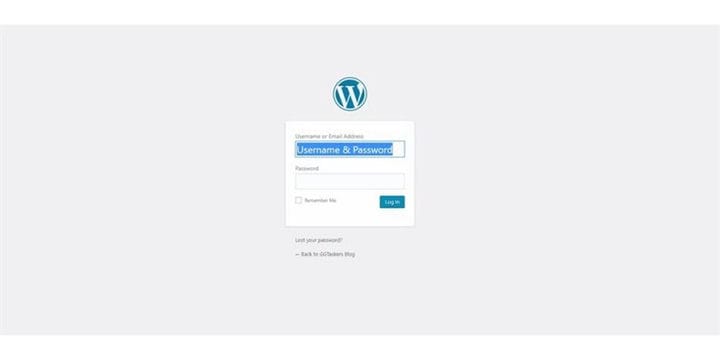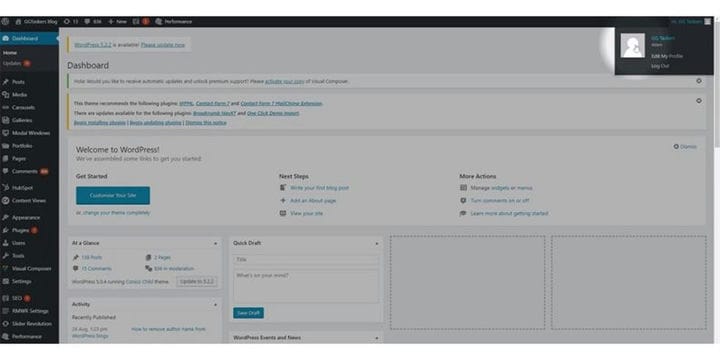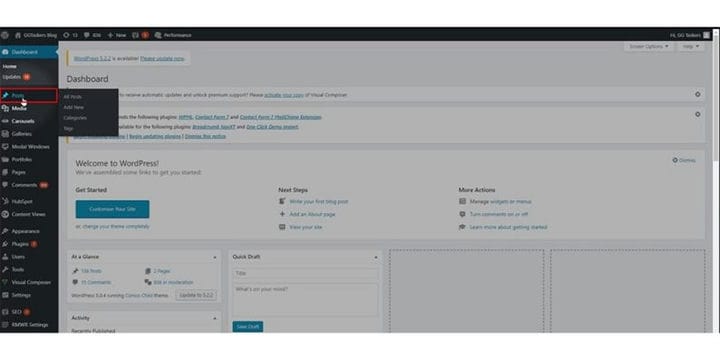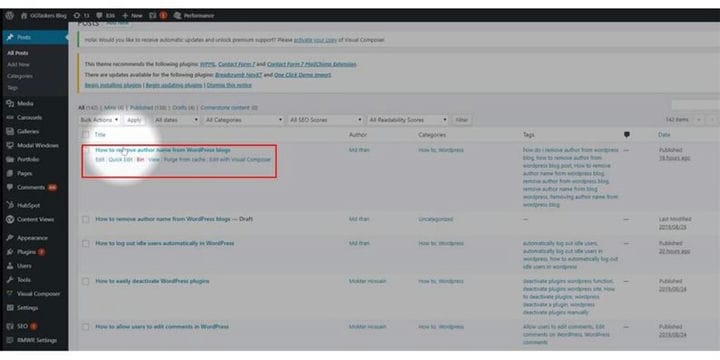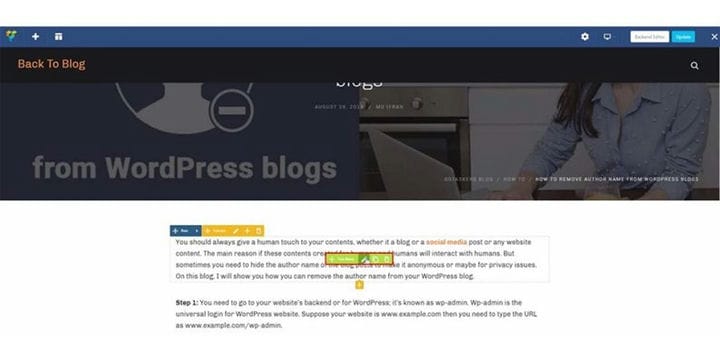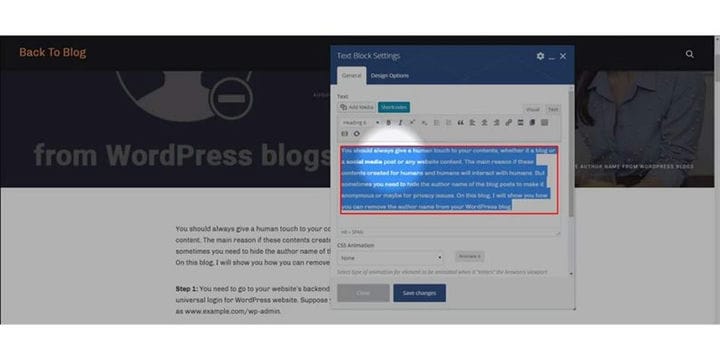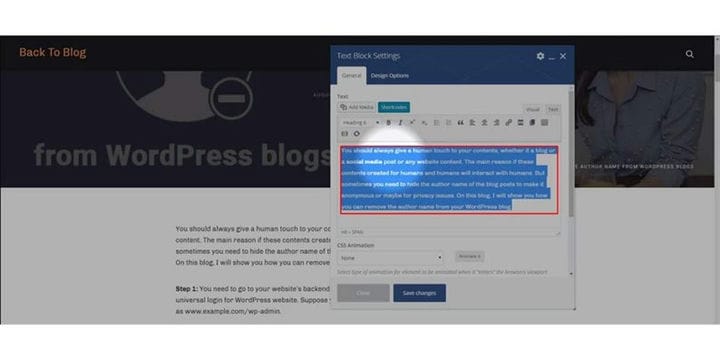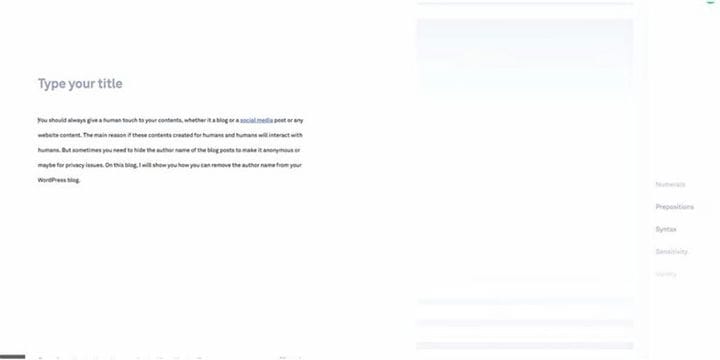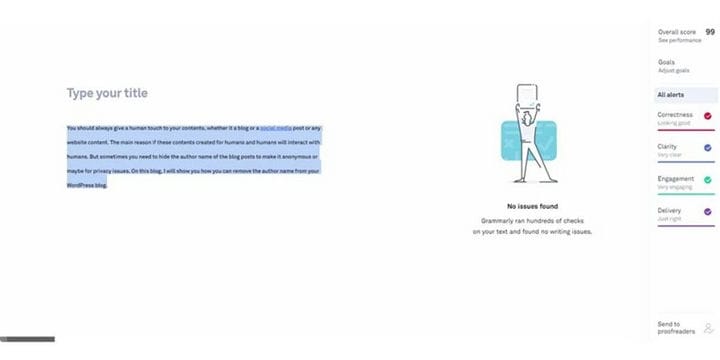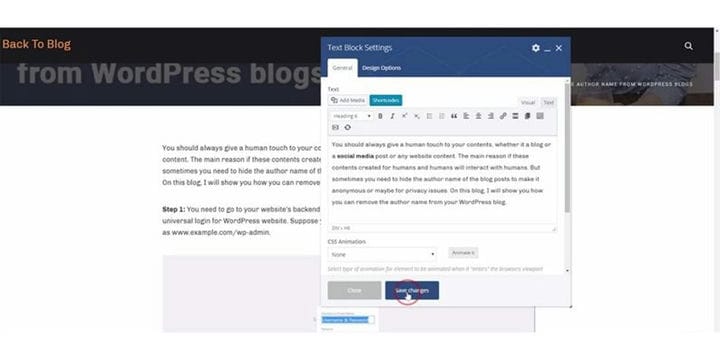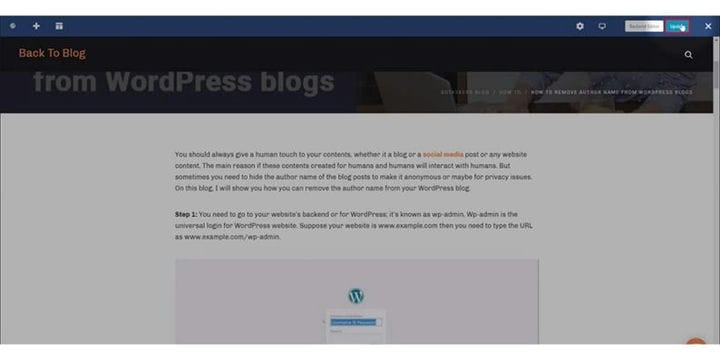So überprüfen Sie Grammatik- und Rechtschreibfehler in WordPress-Blog-Posts
Als Content Writer sollten Sie Ihre Content-Texte immer frei von Grammatik- und Rechtschreibfehlern halten. Wenn Ihre Benutzer einen Fehler in Ihren Blog-Posts sehen, wirkt sich dies negativ auf Ihre Inhalte aus. Es gibt verschiedene kostenpflichtige und kostenlose Grammatik- und Rechtschreibprüfungen online, mit denen Sie Materialien frei von diesen Fehlern halten können. Ich werde Grammarly empfehlen, da es eine der am häufigsten verwendeten Software zur Grammatikprüfung ist und ich diese Software verwende. In diesem Blog zeige ich dir, wie du Grammatik- und Rechtschreibfehler in WordPress- Blog-Posts überprüfen kannst .
Schritt 1: Sie müssen zum Backend Ihrer Website oder zu WordPress gehen; es ist als wp-admin bekannt. Wp-admin ist das universelle Login für die WordPress-Website. Angenommen, Ihre Website ist www.example.com, dann müssen Sie die URL als www.example.com/wp-admin eingeben.
Schritt 2: Nachdem Sie sich angemeldet haben, landen Sie auf Ihrem Dashboard. Jetzt müssen Sie sicherstellen, dass Sie sich als Admin anmelden. Es ist unbedingt erforderlich, sich als Admin anzumelden. Der Administrator kann alle Informationen auf der WordPress-Website auswerten, einschließlich der Überprüfung von Blog-Posts, die von anderen Benutzern verfasst wurden.
Schritt 3: Auf Ihrem Dashboard finden Sie eine Registerkarte namens Beiträge. Auf dieser Registerkarte finden Sie alle Beiträge, die Sie auf Ihrer Website hochgeladen haben. Klicken Sie auf die Registerkarte Beiträge.
Schritt 4: Jetzt sehen Sie alle Beiträge auf der neuen Registerkarte, nachdem Sie auf die Registerkarte "Beiträge" geklickt haben. Um den Beitrag auszuwählen, müssen Sie auf den Beitrag klicken.
Schritt 5: Das neue Fenster führt Sie zum Backend des Blogbeitrags. Ich benutze Visual Composer als Editor. Ich empfehle Ihnen dringend, dieses Plugin zu installieren. Im Backend finden Sie eine Option namens Frontend. Klicken Sie auf das Frontend.
Schritt 6: Wählen Sie den Textblog aus, den Sie überprüfen möchten. Klicken Sie dazu auf die Bearbeitungsoption. Nachdem Sie Ihren Mauszeiger auf den nächsten Blog gesetzt haben, wird die Bearbeitungsoption angezeigt.
Schritt 7: Kopieren Sie den gesamten Text aus dem Textblock. Wenn Sie den Blogtext in einer Dokumentdatei haben, können Sie auch den gesamten Text von dort kopieren.
Schritt 8: Die Grammarly-Software hat zwei Versionen, die in einer Browser-Erweiterung verwendet werden können, oder Sie können sie auch als Desktop-Software verwenden. Die Software ist kostenlos, es gibt aber auch eine Premium-Version davon. Sie müssen also entscheiden, welche für Sie geeignet ist. Der Installationsvorgang ist unkompliziert und Sie können sich auch mit Ihrem Gmail-Konto anmelden. Klicken Sie nach der Installation auf das neue Dokument und fügen Sie den Textblog ein.
Schritt 9: Die Software zeigt an, ob es ein Problem mit Grammatik oder Rechtschreibung gibt, indem Sie einfach darauf klicken. Sie können es lösen und wenn die Gesamtpunktzahl 99 oder 100% beträgt, kopieren Sie den Text aus der Software.
Schritt 10: Jetzt müssen Sie nur noch den Text in den Textblock einfügen, von dem Sie ihn kopiert haben, und auf Änderungen speichern klicken.
Schritt 11: In der oberen rechten Ecke Ihres Bildschirms finden Sie eine Option namens Update. Klicken Sie auf Aktualisieren, um den Blog-Beitrag zu aktualisieren und den Blog live zu schalten.
Rechtschreib- und Grammatikfehler sind fatal für Ihre Blogbeiträge. Diese Fehler werden Ihre Blog-Posts töten, also stellen Sie sicher, dass Sie diese Fehler um jeden Preis vermeiden.